Appindstillinger
Appindstillinger
Under Administration → Generelt → Appindstillinger kan du ændre en række indstillinger, der styrer de funktioner du finder i E-Komplets »app«.
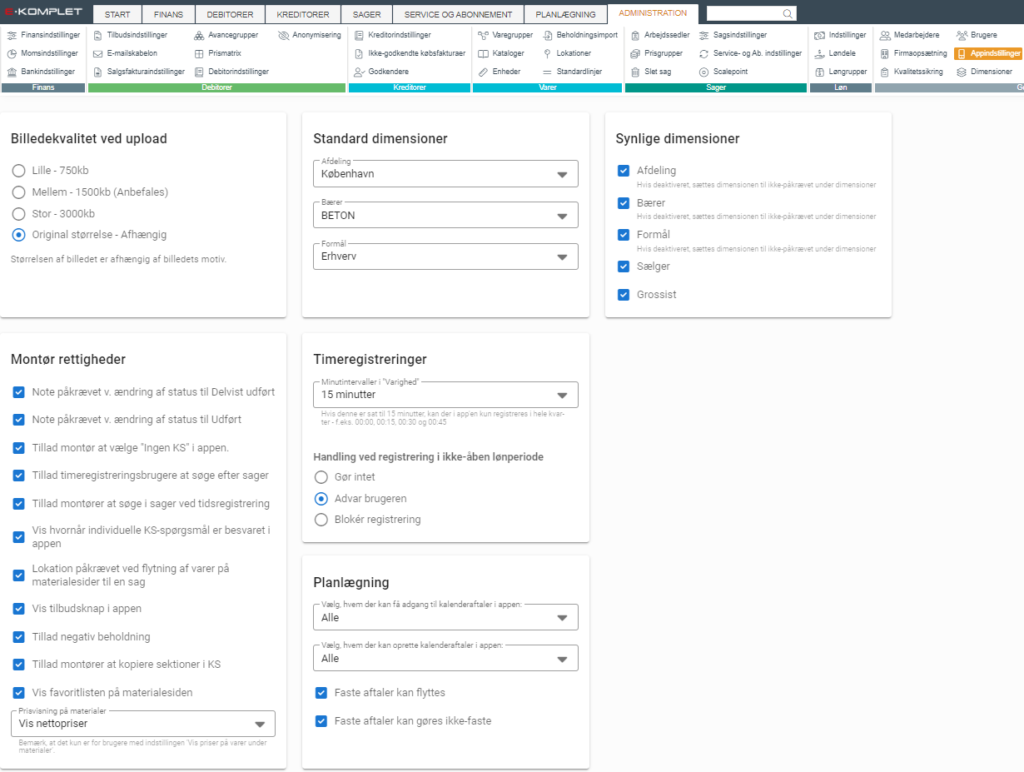
Billedekvalitet ved upload
Kvaliteten af billeder påvirker hastigheden ved upload.
Vi anbefaler “Mellem – 1500kb”.
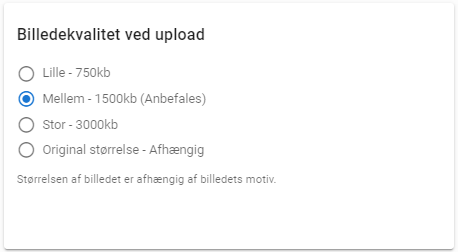
Standard dimensioner på sager i appen
Hvis du ønsker, at afdeling, bærer og/eller formål automatisk er udfyldt ved sagsoprettelse via appen, kan du vælge de ønskede standard dimensioner under Appindstillinger → Standard dimensioner.

Synlige dimensioner på sager i appen
Under Appindstillinger → Synlige dimensioner sættes det op, hvilke dimensioner det skal være muligt for brugere at se på sager via appen. Her sætter du flueben ud for de informationer, der skal være synlige.
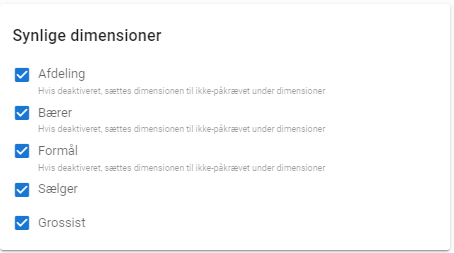
Montør rettigheder
Under Appindstillinger → Montør rettigheder kan du fastsætte følgende indstillinger.
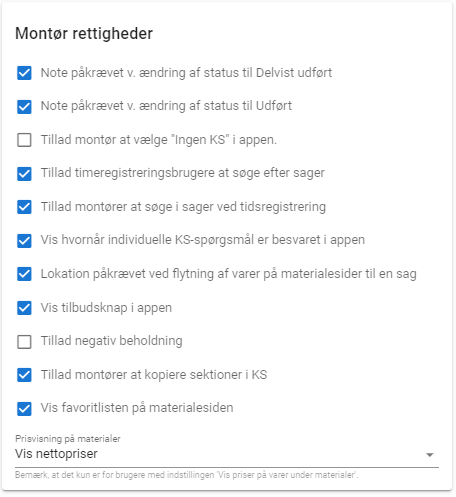
- Note påkrævet v. ændring af status til Delvist udført: Er indstillingen slået til, skal montører udfylde en note før de kan ændre status på en sag til “Delvist udført”.
- Note påkrævet v. ændring af status til Udført: Er indstillingen slået til, skal montører udfylde en note før de kan ændre status på en sag til “Udført”.
- Tillad montør at vælge “Ingen KS” i appen: Er indstillingen slået til, vil montører i appen have mulighed for at sætte »kvalitetssikringsskemaer« i status “Ingen KS” som vist nedenfor.
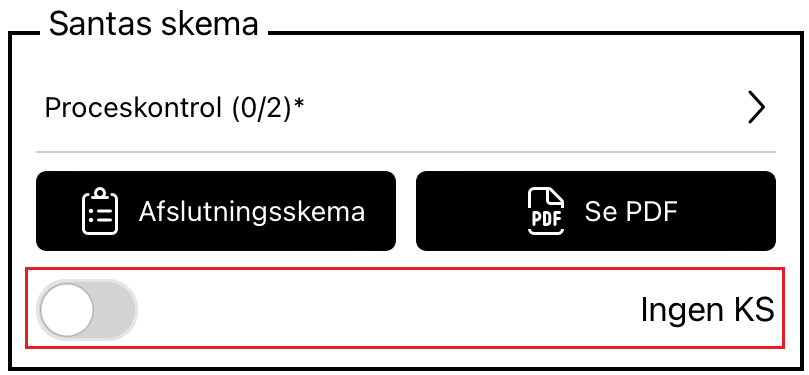
- Tillad timeregistreringsbrugere at søge efter sager: Er der sat flueben ved denne indstilling, vil de brugere der er tildelt rollen “Timeregistrering”, have mulighed for at søge efter sager ved timeregistrering i appen.
- Tillad montører at søge i sager ved tidsregistrering: Er der sat flueben ved denne funktion, vil de brugere der er tildelt rollen “Montør”, have mulighed for at søge efter sager ved timeregistrering i appen.
- Vis hvornår individuelle KS-spørgsmål er besvaret i appen: Er der sat flueben heri, vil der ved udfyldelse af kvalitetssikringsskemaer i appen vises dato og tidspunkt for, hvornår spørgsmålet sidst er besvaret, som vist nedenfor.
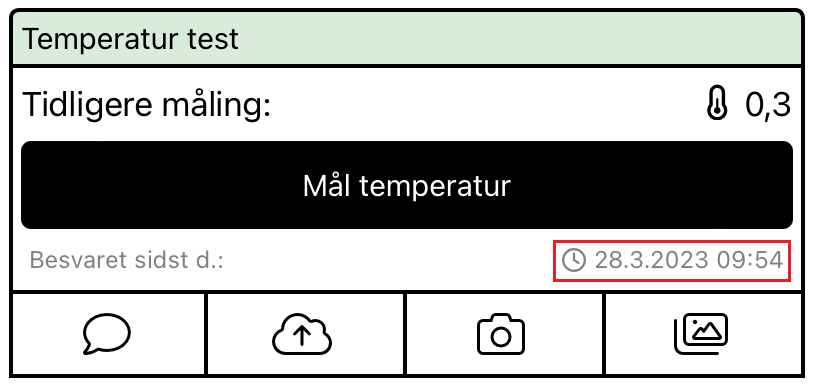
- Lokation påkrævet ved flytning af varer på materialesider til en sag: Er denne indstilling slået til, skal montører vælge en lokation, når de tilføjer materialer via appen.
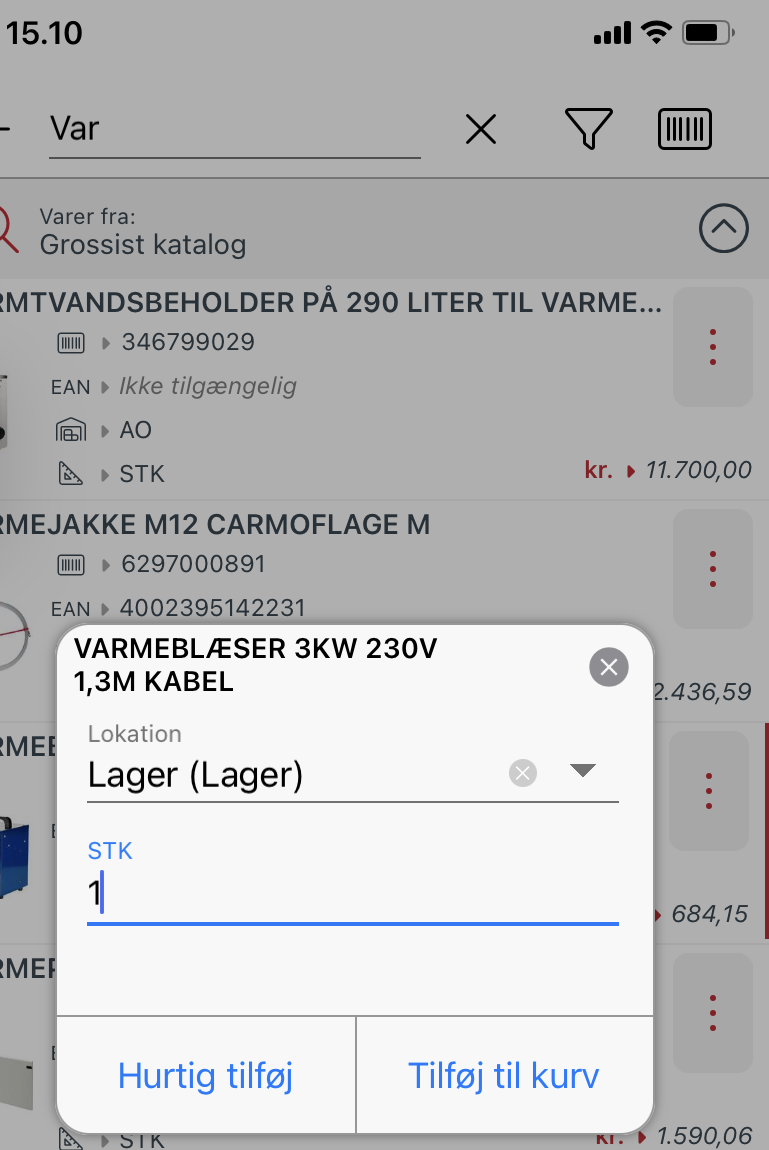
- Vis tilbudsknap i appen: Er indstillingen slået til, vil montører, når de går ind på en »arbejdsseddel« i appen, have knappen
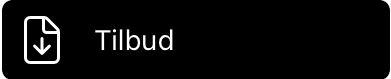 . Såfremt den pågældende sag er oprettet fra et »tilbud«, vil knappen være aktiv og give montøren mulighed for at se de materialer og timer der er inkluderet i tilbuddet (dog ikke priser).
. Såfremt den pågældende sag er oprettet fra et »tilbud«, vil knappen være aktiv og give montøren mulighed for at se de materialer og timer der er inkluderet i tilbuddet (dog ikke priser).
- Tillad negativ beholdning: Indstillingen gør det muligt at flytte flere varer til en sag, end der er registreret på en lokation.
- Tillad montører at kopiere sektioner i KS: Når indstillingen er slået til, vil nedenstående knap være synlig for montører ved udfyldelse af KS-skemaer i appen. Knappen giver mulighed for at kopiere sektioner i skemaet og udfylde disse på ny.
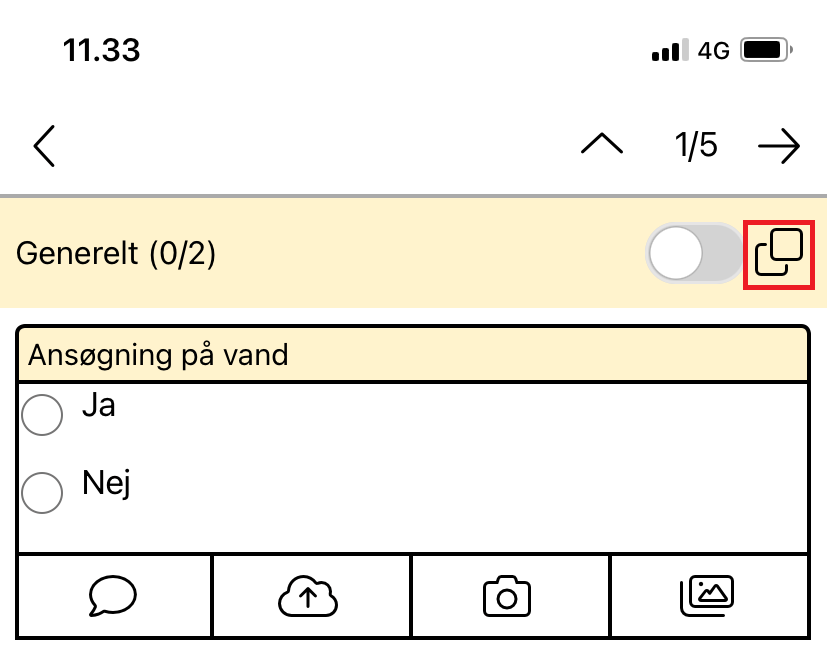
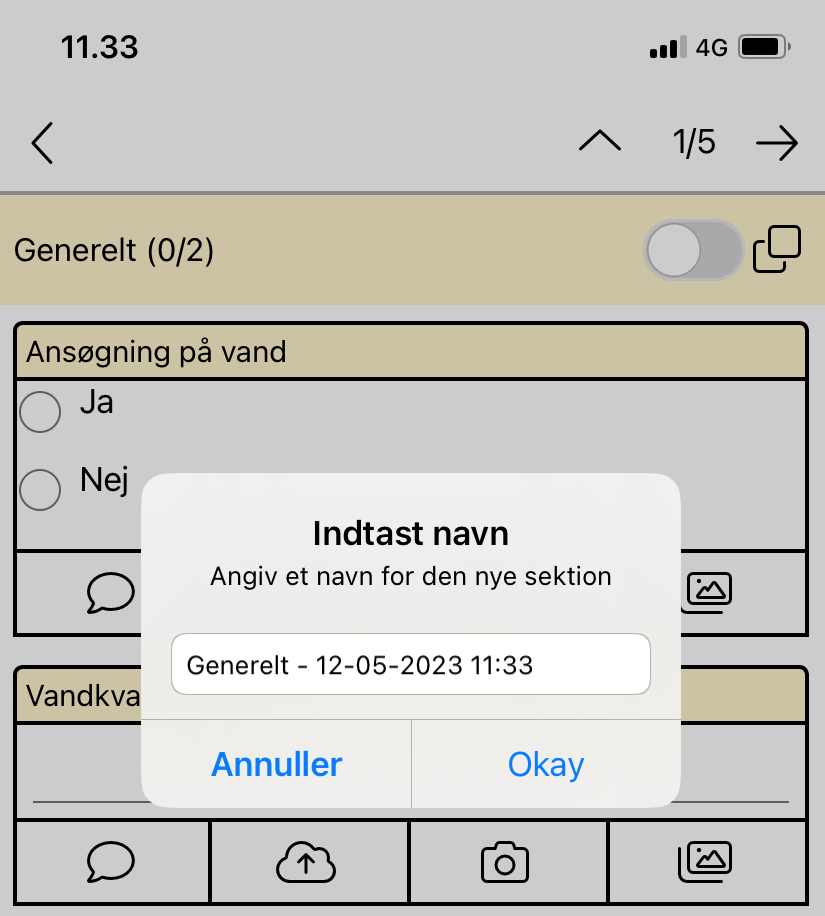
- Vis favoritlisten på materialesiden: Er indstillingen slået til, vil montører, når de »tilføjer materialer« via appen, have mulighed for at anvende de favoritlister, der er oprettet under Administration → Varer → »Kataloger«.
- Prisvisning på materialer: Her kan du vælge, om materialepriser i appen skal vises som brutto eller netto.
Indstillinger til timeregistrering
Under Appindstillinger → Timeregistrering kan du ændre følgende indstillinger.
- Minutintervaller i “Varighed”: Her kan du vælge det minutinterval efter en hel time, det skal være muligt for dine medarbejdere at registrere arbejdstid i, når de opretter en »timeregistrering via app«. Dette kan være praktisk, hvis du f.eks. kun vil have, at det er muligt at registrere arbejdstid i hele kvarterer, 30-min intervaller osv.
- Handling ved registrering i ikke-åben lønperiode: Her vælges, hvad montøren skal blive mødt af i appen, hvis de forsøger at registrere timer i en »ikke-åben lønperiode«.
- Gør intet
- Advar brugeren
- Blokér registrering
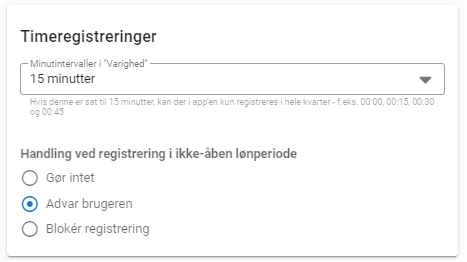
Indstillinger til planlægning og aftaler
Opsætningen under Appindstillinger →Planlægning bestemmer hvem der kan se og oprette aftaler for montører via appen.
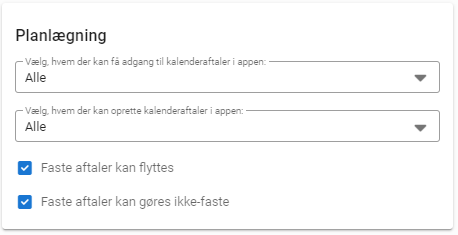
I det første felt kan du vælge hvem der kan få adgang til kalenderaftaler i appen:
- Kun den medarbejder, aftalen er oprettet for
- Medarbejderen selv og hans formand
- Alle
I det andet felt kan du vælge hvem der kan oprette kalenderaftaler i appen:
- Kun medarbejderen selv
- Medarbejderen selv og hans formand
- Alle


